快捷键可以提高我们的工作效率,MathType 6.9在这一块做的还是不错的,可以根据自己的需要进行设置快捷键,对于不同领域的不同人来说常用快捷键也有所不一,MathType中默认定义了一些快捷键,大家也可以根据自己的需要添加或修改快捷键。若要在MathType中设置快捷键,首先要打开自定义键盘,在对话框中可以看到命令列表的最后两项,主要用来设置所有非结构类公式,选中某个公式后会在当前密钥中显示快捷键,无论有没有显示,都可以输入新的快捷键。
MathType中设置快捷键具体步骤:
步骤一 在MathType菜单栏中依次点击预置->自定义键盘,打开“自定义键盘”对话框,下图红框所示。
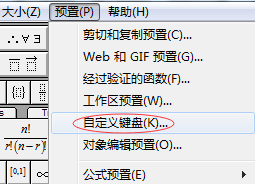
步骤二 “自定义键盘”中的最后两项,红色方框中的“所有符号”和“所有模板”分别用来设置所有非结构类公式,当然也含有少数结构类公式和所有结构类公式的快捷键。
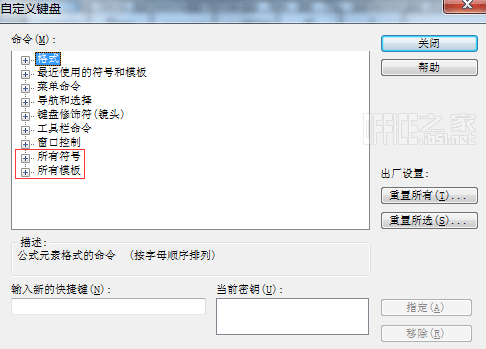
步骤三 选中这两项中的某个公式后(一定要先选中),会在最下面的“当前密钥”中显示当前的快捷键,如果为空则表示此公式还没有设置快捷键,可以根据需要对其进行设置。但无论其是否为空,都可以在“输入新的快捷键”中设置新的快捷键(如果你确实有这个需要),步骤简单,直接按下你想要设定的快捷键即可,无需输入,理论上输入应该也是可以的。设置好后需要按下“指定”按钮进行指派,以便应用到新的快捷键。
以上便是为大家介绍的有关公式编辑器MathType中如何设置快捷键的方法,由于每个人研究的领域不尽相同,因此常用快捷键也是有所区别的,经常涉及到MathType公式编辑器的朋友可以学习下,以备不时之需。MathType 6.9简体中文版已全面上线,有需要的朋友可以点击下载MathType数学公式编辑器。
 ,我们将会及时处理。
,我们将会及时处理。 | .. 定价:¥45 优惠价:¥42 更多书籍 |
 | .. 定价:¥225 优惠价:¥213 更多书籍 |